- Scoprire EaseUS
- Chi Siamo
- Recensioni & Premi
- Contatta EaseUS
- Rivenditore
- Affiliato
- Mio Conto
- Sconto Education
Come convertire Tiff in PDF su Windows 10/Mac/Online - EaseUS
Modificato da Elsa 13/08/2025 PDF Editor | Soluzioni
Le immagini TIFF non sono facilmente visualizzabili su molti dispositivi. Se avete le vostre immagini memorizzate in questo formato, potreste desiderare di convertire il formato Tiff in PDF in modo che i file siano visualizzabili sulla maggior parte dei dispositivi disponibili perché il PDF è supportato su quasi tutte le piattaforme popolari, compresi i sistemi operativi mobili. Convertire Tiff in PDF non è così difficile come si potrebbe pensare, e ci sono vari strumenti per aiutarvi a farlo.
Questa guida vi insegnerà come è possibile convertire i file Tiff in file PDF su Windows 10, Mac, e il web utilizzando alcuni dei più facili convertitori da Tiff a PDF.
Parte 1. Che cos'è TIFF?
Se non siete sicuri di cosa sia Tiff, Tiff non è altro che un formato immagine utilizzato per memorizzare la grafica raster. Se avete a che fare con le immagini artistiche sul vostro computer, probabilmente avete usato questo formato per salvare i vostri file.
Molti fotografi usano questo formato per salvare le loro immagini in quanto questo è più adatto per alcuni tipi di foto.
Parte 2. Come Convertire TIFF in PDF su Windows 10
Per gli utenti Windows, ci sono alcuni metodi affidabili per convertire i file .tiff in .pdf. Qui puoi imparare i due migliori in questa parte.
1. EaseUS PDF Editor
EaseUS PDF Editor può aiutarti a convertire i tuoi file TIFF in PDF in tre semplici passaggi. Hai solo bisogno di importare la tua immagine TIFF nel software di editing PDF, e il gioco è fatto. Se necessario, puoi anche convertire doc, png, bmp, xls, ecc. In PDF in modo facile. Soprattutto, il file di output riserverà i caratteri e la formattazione originali.
Oltre a un convertitore, è un eccellente editor di PDF per Windows. Costruito con molte funzionalità di modifica di base e avanzate, puoi modificare, creare, modificare e gestire i tuoi documenti PDF con facilità.
Punti salienti:
- Ruota, ritaglia, dividi, unisci e riduci le dimensioni del PDF senza problemi
- Supporta doc, xls, jpg, bmp, png, docx e molti altri formati di file
- Un miglior convertitore PDF per modificare i file in PDF o viceversa
- Consente di rendere modificabili i file PDF scansionati
Ottieni il convertitore PDF gratuito facendo clic sul pulsante in basso.
Passaggio 1. Scarica e avvia EaseUS PDF Editor. Fa clic sul pulsante "Crea PDF" per importare le tue immagini.
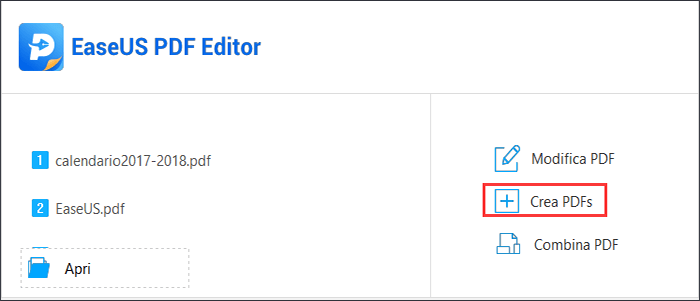
Passaggio 2. Scegli la tua immagine sul tuo computer, quindi fai clic su "Converti" per avviare la conversione.
Passaggio 3. Dopo aver fatto la conversione, puoi fare clic su "File"> "Salva" per memorizzare il PDF sul tuo computer.
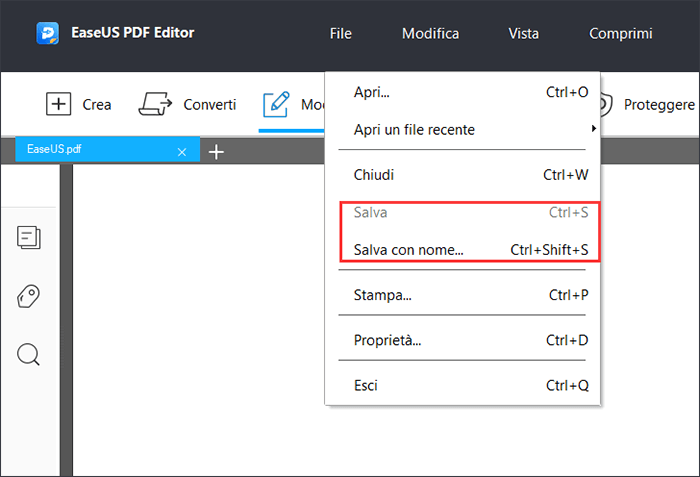
2. Convertitore integrato
Uno dei molti vantaggi di avere un computer con Windows 10 è che avete strumenti per fare praticamente qualsiasi cosa sul vostro computer. Per modificare Tiff in PDF, in realtà non è nemmeno necessario installare alcun software sul computer. C'è un'opzione integrata nel sistema che consente di convertire la maggior parte delle immagini, tra cui Tiff, in formato PDF.
Questa utilizza la stampante PDF integrata sul sistema Windows. È possibile stampare le immagini di qualsiasi tipo utilizzando questa stampante ed i file verranno convertiti in PDF. Qualsiasi app che supporta i file di stampa può utilizzare questa stampante PDF e generare documenti PDF.
Passo 1. Aprite l'immagine Tiff con "Windows Photo Viewer" e cliccate l'opzione "Stampa" nella barra dei menu in alto e selezionare "Stampa".
Passo 2. Nella schermata seguente, fate clic sul menu a discesa per "Stampante" e scegliete "Microsoft Print to PDF". Specificate la dimensione e la qualità della carta, scegliete "Foto a pagina intera" sulla destra, quindi premete "Stampa" in basso.
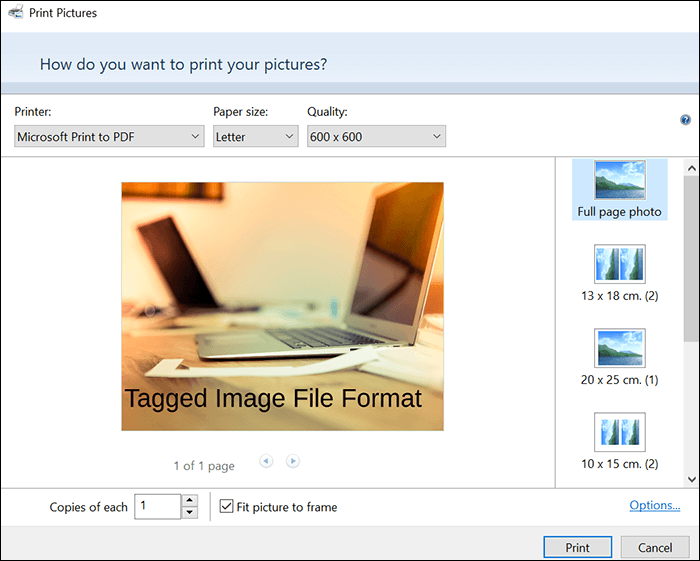
Passo 3. L'applicazione inizierà la conversione del file Tiff in PDF. Quando avrà fatto, selezionate la cartella per salvare il file e cliccate sul pulsante "Salva".
Parte 3. Come Convertire un TIFF in un PDF su Mac
Se utilizzate un Mac, disponete sia di interfaccia utente grafica e metodi da riga di comando per trasformare Tiff in PDF. A seconda di cosa preferite, è possibile utilizzare uno di questi metodi per ottenere i file convertiti. Qui copriamo entrambi i metodi per voi.
Opzione 1. Preview
A meno che voi non abbiate installato un visualizzatore di file esterno, Preview dovrebbe essere il programma predefinito per aprire la maggior parte dei tipi di file, inclusi Tiff e PDF. Con questo visualizzatore di file, non solo potete visualizzare i vostri file, ma potete anche convertire i file. È totalmente possibile convertire da .tiff a PDF utilizzando questo strumento di macOS integrato, e farlo richiede solo pochi clic nel programma e la qualità del file originale verrà preservata nel file PDF di output.
Passo 1. Trovate il vostro file Tiff ed apritelo con Preview sul vostro Mac.
Passo 2. Guardate nella parte superiore dello schermo e cliccate sul menu "File" seguito da "Esporta". Questo vi consente di salvare l'immagine Tiff in vari formati, incluso il PDF.
Passo 3. Ora dovreste vedere una finestra di dialogo che vi permette di specificare le opzioni di conversione. Fate clic sul menu a discesa "Formato" e seleziona "PDF". Scegliete altre opzioni in base alle vostre esigenze, come "Filtro al quarzo", ed infine cliccate sul pulsante "Salva".
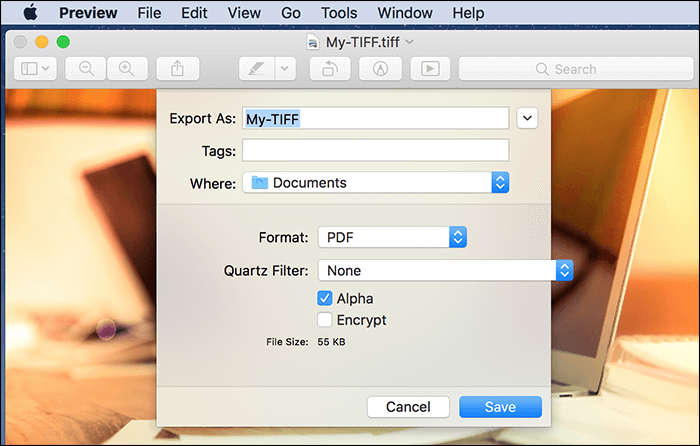
Opzione 2. Terminale
Se preferite utilizzare il terminale per fare le vostre attività sul Mac, in effetti c'è un programma di utility basato sulle righe di comando per aiutarvi a convertire Tiff in PDF dal Terminale. Tutto ciò di cui avete bisogno per eseguire questa conversione è disponibile gratuitamente, ed è sufficiente inserire alcuni comandi dal Terminale per ottenere i file convertiti.
Tenete a mente che questo richiede un po' di conoscenza di comandi in esecuzione. Se siete completamente nuovi a questo, vi consigliamo vivamente di utilizzare un metodo alternativo per creare PDF da Tiff sul vostro Mac.
Passo 1. Per questa procedura è necessario avere installato sul vostro Mac Homebrew. Quindi, aprite il "Terminale" ed eseguite il seguente comando per installare l'utility Imagemagick.
brew install imagemagick
Passo 2. Mentre è possibile convertire Tiff in PDF, indifferentemente da dove si trovino i file in origine, portate i file di origine sul desktop per facilità. Perciò, eseguite il seguente comando nel terminale per rendere il desktop la directory di lavoro corrente.
cd desktop
Passo 3. Eseguite il seguente comando nel Terminale per convertire il TIFF in PDF. Assicuratevi di sostituire "source.tiff" con il nome effettivo del file Tiff, questo genererà un nuovo file chiamato "output.pdf" con i dati del file Tiff
convert source.tiff output.pdf
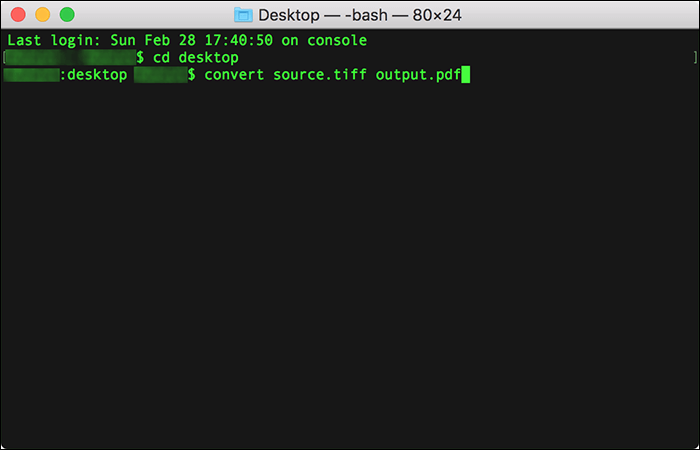
Parte 4. Come Cambiare Tiff in PDF Gratuitamente Online
Probabilmente dovresti installare e utilizzare un'app offline per convertire i tuoi file se hai troppi file. Tuttavia, se si desidera convertire solo alcune immagini TIFF in PDF, potrebbe essere una buona idea utilizzare uno strumento online.
Ci sono diversi strumenti web-based per aiutarti a convertire Tiff in PDF, e qui ci sono due di questi strumenti per voi.
Opzione 1. Smallpdf
Se avete mai cercato un convertitore PDF online, probabilmente avete vistoSmallpdf. Questo sito è un'applicazione web completa che ti aiuta a convertire i tuoi file da e in PDF da molti altri formati. È possibile caricare tutti i file Tiff in questo sito, e il sito li convertirà in formato PDF per voi. Questo richiede solo un paio di minuti, e il tuo PDF sono quindi disponibili per il download.
Passo 1. Vai al sito Smallpdf utilizzando il browser predefinito. Quindi, fare clic sul pulsante "Scegli file" per caricare il file Tiff che si desidera convertire in PDF.
Passo 2. Specificare varie opzioni su come convertire il file TIFF. Utilizzare i menu a discesa in alto per configurare le opzioni.
Passo 3. Quando hai finito, fai clic su "Converti" in alto a destra per avviare la conversione del file Tiff in PDF. Quando il PDF è pronto, fare clic su "Scarica", e il file inizierà a scaricare sul computer

Opzione 2. Zamzar
Zamzar è un popolare strumento di conversione di file basato sul web che consente di convertire i file da molti formati a molti altri formati di file. È possibile caricare praticamente qualsiasi file dal computer al sito, e avere il file convertito nel formato scelto. Il sito supporta Tiff per la conversione di PDF, e questo significa che sono solo pochi i click per ottenere il file convertito. Questo è abbastanza utile se non si desidera mantenere la pagina aperta mentre il file viene convertito. Sarete avvisati via e-mail con un link per consentire lo scaricamento del file di output convertito.
Passo 1. Caricare il file Tiff che si desidera convertire in PDF, e il sito lo prenderà da lì.
Passo 2. Fare clic sul menu a discesa nel mezzo e selezionare "pdf" da questo menu, in quanto questo sarà il formato di output per il file Tiff.
Passo 3. Selezionare l'opzione di notifica e-mail se si desidera e quindi fare clic su "Converti ora". Quando il file viene convertito, fare clic sul pulsante "Scarica" per scaricare il file sul computer.

La Conclusione
Convertire Tiff in PDF è facile come fare clic su alcune opzioni nella maggior parte dei casi. Se ti imbatti in un file Tiff e hai bisogno di convertirlo in PDF, utilizza una delle opzioni descritte sopra per ottenere la conversione del file finito.



